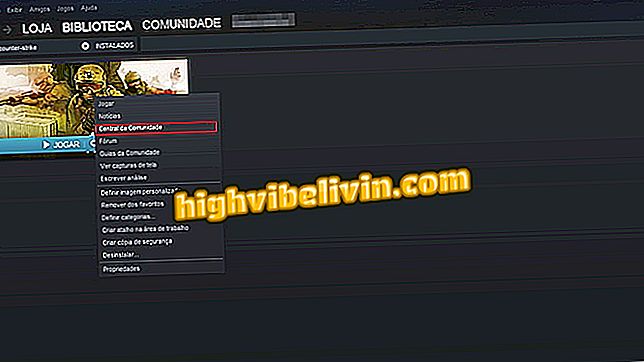Android ziņojumapmaiņa: skatiet padomus, kā lietot kurjeru datorā
Android Mess app uzvarēja interneta versiju jūnija beigās un sāka ļaut sūtīt SMS, izmantojot jebkuru datora pārlūkprogrammu. Savienojums starp abām ierīcēm tiek veikts, lasot viedtālruni no pārlūkprogrammā izveidotā QR koda, tāpat kā WhatsApp Web, bet abām ierīcēm ir nepieciešama piekļuve internetam.
LASĪT: Google lietotne atstāj WhatsApp aiz muguras un sola pagriezt drudzi
Tiem, kuri nav pārbaudījuši vai joprojām saņem jaunumus no Google, TechTudo ir izveidojis sešus padomus, kā izmantot kurjeru datorā.
Lasīt: Android ziņojumapmaiņa tīmeklī ir slēpta emocija; redzēt, kā lietot

Android ziņojumapmaiņa Savieno mobilo tālruni ar datoru Tāds pats kā WhatsApp
1. Saglabājiet datoru
Android tīmekļa ziņojumapmaiņas lietotājs var saglabāt piekļuvi datoram, tāpēc jums nav jālasa QR kods ikreiz, kad lietojat lietotni darbvirsmā. Iespēja jau parādās pieteikšanās ekrānā. Vienkārši aktivizējiet taustiņu "Atcerieties šo datoru", kas maina krāsu no pelēkas uz zilu.

Atcerieties datoru programmā Android Messaging
Ja esat aizmirsis iespējot šo funkciju, kad ievadāt lietotni, to var atrast iestatījumos.
1. solis. Pieskarieties trīs punktu ikonai virs kontaktu nosaukumiem;

Piekļuve Android iestatījumiem Ziņojumi
2. solis. Parādītajos elementos atlasiet opciju "Iestatījumi";

Android iestatījumu ziņojumi
3. solis. Pārbaudiet lodziņu "Atcerēties šo datoru" un apstipriniet iestatījumu "Gatavs".

Atcerieties datoru programmā Android Messaging
2. Bloķējiet kontaktu
Nepareiza kontakta bloķēšana ir ļoti vienkārša ziņojumapmaiņas tīmekļa versijā. Vienkārši ievadiet sarunu un noklikšķiniet uz zvana ikonas, kas atrodas tērzēšanas ekrāna augšējā labajā stūrī. Ikona iegūs joslu, un lietojumprogrammā lietotājs tiks izslēgts.

Tas ir diezgan vienkārši bloķēt kontaktu Android ziņojumapmaiņā
3. Atvienojiet
Vienmēr ir drošāk noņemt no lietojumprogrammas, kad esat to pabeidzis, īpaši, ja lietojat koplietojamu datoru. Funkcionalitāte nav tik acīmredzama, bet to var viegli atrast.
1. solis. Pieskarieties trīs punktu ikonai virs kontaktu nosaukumiem;

Piekļuve Android iestatījumiem Ziņojumi
2. solis. Parādītajiem elementiem izvēlieties "Iziet".

Iziet no Android tīmekļa ziņojumapmaiņas
4. Mobilo datu saglabāšana
Google tīmekļa ziņojumapmaiņas izdevums piedāvā iespēju saglabāt mobilo datu paketi, brīdinot lietotāju, kad tālrunis ir savienots ar 4G / 3G, nevis Wi-Fi.
1. solis. Pieskarieties trīs punktu ikonai virs kontaktu nosaukumiem;

Piekļuve Android iestatījumiem Ziņojumi
2. solis. Parādītajos elementos izvēlieties "Iestatījumi";

Android iestatījumu ziņojumi
3. solis. Atzīmējiet lodziņu "Datu izmantošanas ziņojums" un pēc tam apstipriniet "pabeigts".

Android ziņojumapmaiņa var pateikt, vai tiek izmantots 4G
5. Velciet, lai koplietotu
Lai nosūtītu datorā pieejamo attēlu vai videoklipu, vienkārši velciet un nometiet failu vēlamajā tērzēšanas logā. Tomēr šī funkcija nav saderīga ar teksta vai PDF failiem.

Fotoattēlu un videoklipu koplietošana programmā Android Messaging
6. Brīdinājums par viedtālruni
Kad tiek atvērta pārlūkprogrammas cilne ar Android ziņojumapmaiņu, tiek parādīts mobilais brīdinājums, kas norāda, ka programma ir atvērta datorā. Paziņojums ir noderīgs, ja kāds koplieto jūsu datoru vai ir aizmirsis atstāt mašīnu un zina, ka trešajai pusei ir piekļuve jūsu ziņojumiem.

Brīdinājums par Android ziņojumapmaiņas lietošanu datorā
WhatsApp, Kik Messenger, Line vai Wechat, kas ir labākais kurjera lietotne? Atstājiet savu viedokli par forumu.

Kā ierakstīt savu Android tālruņa ekrānu videoklipā